
با استفاده از دانلود رایگان نرم افزار اسکن ABBYY FineReader:
- وقت
- زمان
- انرژی
- هزینه
برای سازمان و حتی شما در موارد شخصی و نیازهای فردی صرفه جویی خواهد شد.
قابلیت های نرم افزار ABBYY FineReader و دانلود رایگان نرم افزار اسکن:
- قابل استفاده برای تبدیل به متن در انواع عکس هایی که با دوربین دیجیتالی یا فکس، اسکنر یا فایل های pdf موجود است.
- قابل استفاده در طیف وسیعی از زبان ها برای شناسایی وفرمت فایل های خروجی.
- دقت و نگه داری فرمت با استفاده از تحسین برانگیز از فناوری OCR
- امکان ویرایش و جستجوی در متن های اسکن شده ار تصاویر
- امکان ترتیب و نظم دهی به فایل های اسکن شده
- امکان تشخیص تصاویر ثبت شده با دوربین دیجیتال یا موبایل
- امکان ایمن سازی فایل ها و تبدیل آنها به pdf و یا تهیه آرشیو از آنها برای استفاده راحتتر
- امکان استفاده از فایل ها در برنامه های آفیس و …
- امکان دسترسی سریع به اطلاعات بواسطه پردازنده های قوی
- واسط کاربری هوشمند به همراه وظایف سریع
- قابلیت ایجاد شبکه و ویژگی های همکاری
- دارا بودن برنامه کاربردی اضافی سودمندی تحت عنوان ABBYY Screenshot Reader
- امکان شناسایی فرمت متن ( عنوان ، پاورقی ، پاراگراف بندی و … )
- امکان تشخیص متون چندین زبان مختلف
مراحل دانلود رایگان نرم افزار اسکن ، اجرا و نصب ABBYY FineReader
مرحله اول اجرا و نصب:
جهت نصب این برنامه مراحل زیر را دنبال کنید:
۱- نرم افزار اسکن دانلود شده را نصب کنید.
۲- اگر نرم افزار در حالت اجرا قرار دارد آن را ببندید و فایل موجود در پوشه ی Cracked File را در محل نصب نرم افزار کپی کنید.
۳- فایل Del_Lic_Serv.bat را اجرا کنید.
۴- نرم افزار را اجرا کنید.
بعد از اجرای نرم افزار تصویری مانند شکل زیر را میبینید.
مرحله دوم اجرا و نصب:
حال متنی که تبدیل شده است را با نرم افزار word باز کنید. اگر اصلاحاتی لازم است از طریق املا یاب این برنامه یا بصورت دستی انجام دهید.
در این روش لازم است به این نکته دقت کنید که عکس با کیفیت بالا باشد و یا اگر از دست نوشته خود عکس میگیرید، سعی کنید دست خطی هرچه بیشتر خواناتر و هرچه بیشتر نزدیک به فونت های سیستم باشد.
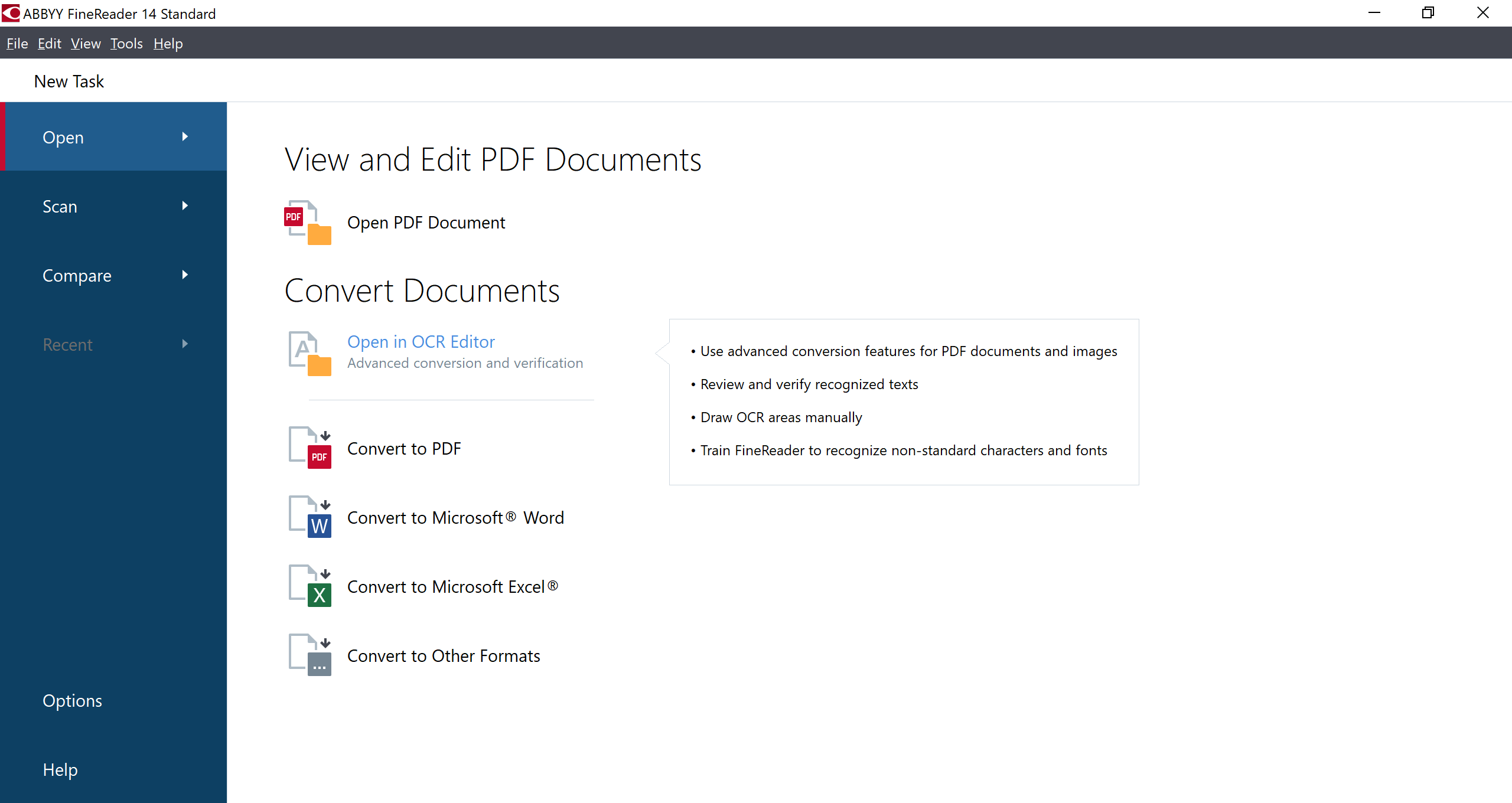
انتخاب یکی از این گزینه ها باعث می شود کادر محاوره ای باز شود. برای این مثال ، من از تبدیل به PDF استفاده می کنم. با این حال ، بسته به خروجی مورد نظر شما خواه متن ویرایش یا صفحه گسترده است ، می توانید گزینه های دیگر را در زیر آن انتخاب کنید.
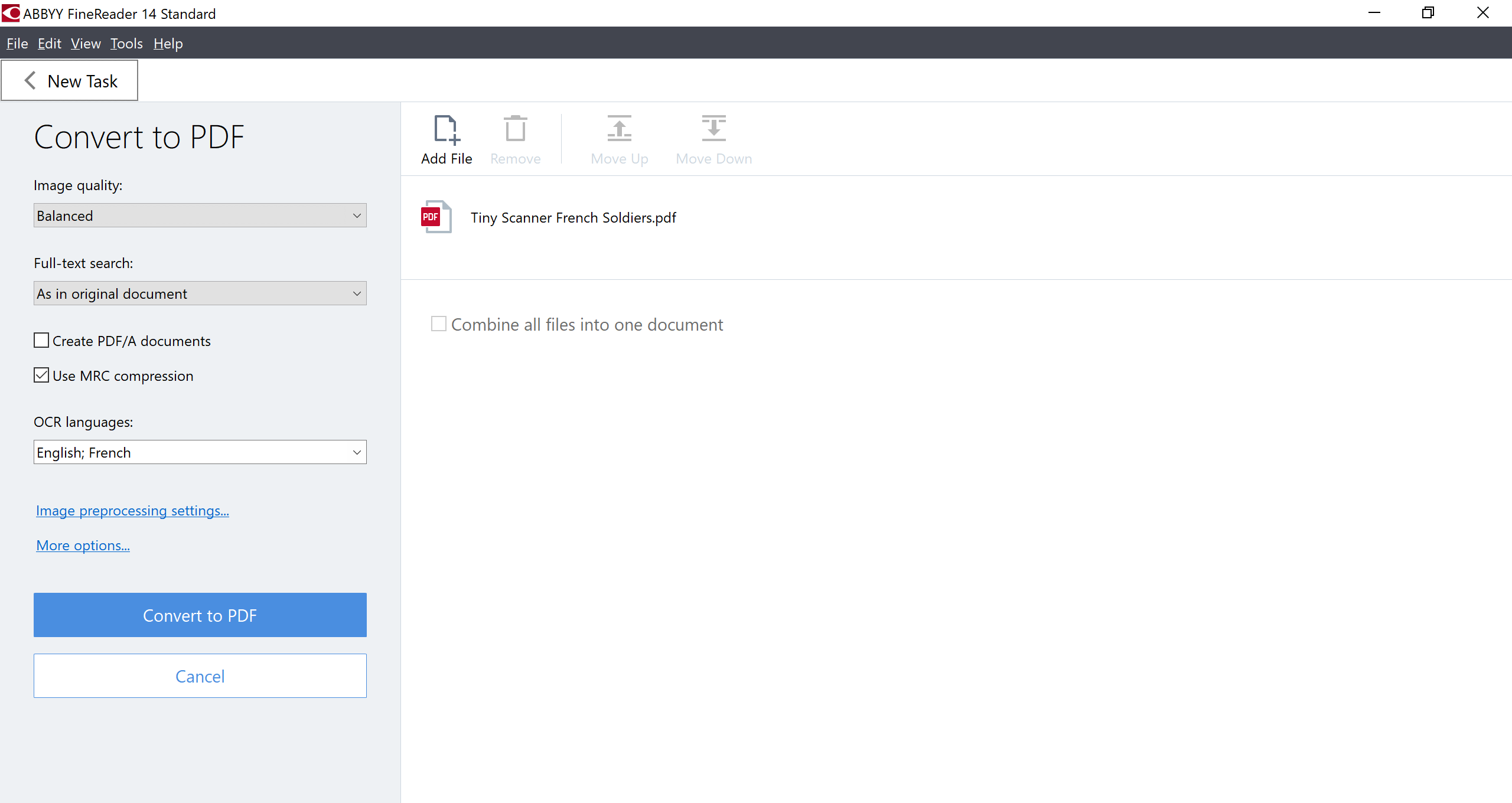
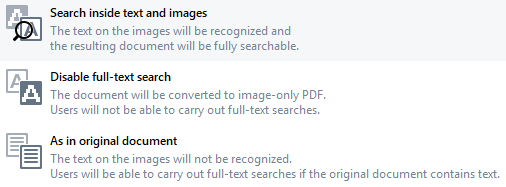
تبدیل به pdf:
اینجاست که پردازش تصویر مهم است. اگر تصویر یا PDF شما از کیفیت بالاتری برخوردار باشد ، خروجی بسیار دقیق خواهد بود.
سایر قالبهایی که می توانید برای تبدیل سریع بکار ببرید شامل می باشد.
.docx
.xlsx
.txt
.pptx
.odt
.html
.rtf
.csv
.epub
.fb2
.djvu
این گزینه ها برای اسنادی که دارای حروف مشخص و متناقض هستند مناسب هستند و به زبانی که توسط ABBYY شناخته شده است نوشته می شوند. اگر اینگونه نباشد، ممکن است خطاهای بیشتری از آنچه دوست دارید وجود داشته باشد. نمونه هایی از تصاویر و اسنادی که خروجی دقیق را ارائه می دهند شامل تصاویر دیجیتالی متن یا PDF های قابل جستجو نیست.
برای اسناد قدیمی ، عکس / اسناد با کیفیت پایین ، متن با قلم کمتر متداول و غیره ، بهتر است در عوض گزینه Open in OCR Editor را انتخاب کنید که به شما امکان می دهد سندی را که می خواهید با آن کار کنید انتخاب کنید.
سوالات متداول نرم افزار اسکن abbyy FineReader و دانلود رایگان نرم افزار اسکن
- abbyy FineReader چیست؟
ABBYY FineReader یک تشخیص نوری برای کامپیوتر مبتنی بر ویندوز است که برای تشخیص متن و ایجاد پرونده های الکترونیکی قابل ویرایش و جستجو از اسناد کاغذ اسکن شده ، PDF ها و عکس های دیجیتال قابل استفاده است.
- ABBYY FineReader برای چه مواردی استفاده می شود؟
ABBYY FineReader یک سیستم تشخیص شخصیت نوری (OCR) است. برای تبدیل اسناد اسکن شده ، اسناد PDF و فایل های تصویری از جمله عکس های دیجیتالی به فرمت های قابل ویرایش، استفاده می شود.
- چگونه می توانم abbyy FineReader PDF را در نرم افزار اسکن ویرایش کنم؟
سند را در FineReader باز کنید و بر روی ابزار ویرایش کلیک کنید یا از ترکیب Ctrl + E استفاده کنید.
روی متن یا تصویر مورد نظر برای ویرایش کلیک کنید.
متن را در صفحه اضافه یا ویرایش کنید. تصاویر را اضافه ، جایگزین ، جابجایی یا تغییر اندازه دهید.
- کدام نرم افزار OCR بهترین است؟
Nuance OmniPage Ultimate. برای متخصصان.
Abbyy FineReader 14. یکی از جانبازان این رشته. …
Adobe Acrobat Pro DC. یک راه حل قابل اعتماد از Adobe با ثبات است.
Readiris
TopOCR OCR با شبکه عصبی روبرو می شود.
- چگونه می توانیم فایل PDF را در نرم افزار اسکن ویرایش کنیم؟
نحوه ویرایش فایلهای PDF:
پرونده ای را در Acrobat باز کنید.
در کادر سمت راست بر روی ابزار ویرایش PDF کلیک کنید.
روی متن یا تصویر مورد نظر برای ویرایش کلیک کنید.
متن را در صفحه اضافه یا ویرایش کنید.
با استفاده از انتخاب های موجود در فهرست اشیاء ، تصاویر را در صفحه اضافه ، جایگزین ، جابجا یا تغییر اندازه دهید.
- abbyy FlexiCapture برای نرم افزار اسکن چه کاری انجام می دهد؟
ABBYY FlexiCapture نسل بعدی نرم افزارهای هوشمند، دقیق و بسیار مقیاس پذیر ضبط و پردازش داده است. این یک ورودی واحد فراهم می کند تا به طور خودکار جریان اشکال و اسناد مختلف از هر ساختار و پیچیدگی را به داده های آماده تجارت تبدیل کند.
- ABBYY چیست؟
ABBYY یک شرکت نرم افزاری بین المللی است که قابلیت شناسایی نوری، ضبط اسناد و نرم افزارهای زبان را برای رایانه های شخصی و دستگاه های تلفن همراه فراهم می کند. اکثر محصولات ABBYY مانند ABBYY FineReader با هدف ساده سازی تبدیل اسناد مقاله به داده های دیجیتال ساخته شده اند.
- آیا کامپیوترها می توانند دست نویس را بخوانند؟
اگرچه تشخیص دست نویس یک فرم ورودی است که عموم مردم به آن عادت کرده اند، اما در رایانه های رومیزی یا لپ تاپ به کاربرد گسترده ای نرسیده است. هنوز هم به طور کلی پذیرفته شده است که ورودی صفحه کلید هم سریعتر و هم قابل اطمینان تر است.
- آیا نرم افزاری وجود دارد که بتواند دست خط بخواند؟
بله، برای این کار ابتدا اسکن آن را به عنوان متن سپس از نرم افزار “تشخیص شخصیت نوری” (OCR) استفاده کنید تا متن را به عنوان متن بشناسید و آن را به متن قابل خواندن با ماشین تبدیل کنید. نرم افزار OCR با Adobe Acrobat ارائه می شود ، همچنین می توانید آن را به صورت رایگان از منابعی مانند OnlineOCR.net یا PaperFile.net دریافت کنید.
- چگونه یادداشت های دست نویس را در نرم افزار اسکن به متن تبدیل کنم؟
دست نویس را به متن تبدیل کنید
موارد زیر را انجام دهید: در برگه Draw ، دکمه Lasso Select را انتخاب کنید. در صفحه ، گزینشی را بر روی دست نوشته ای که می خواهید تبدیل کنید بکشید.
سایر مقالات ما را از دست ندهید:
- اسکن اسناد مالی و حسابداری
- خدمات اسکن اسناد
- اسکن اسناد مالی
- اسکن اسناد تجاری
- اسناد دیجیتال
- مدیریت اسناد
- میکروفیلم درتحول دیجیتال
- بایگانی اسناد
- اسکن اسناد و مدارک پرسنلی
- اسکن اوراق
- نرم افزار اسکن اسناد و مدارک
- اسکن سایز بزرگ
- اسکن کتاب بدون برش
- خدمات اسکن اسناد
- خدمات اسکن اسناد و مدارک
- اسکن اسناد
- تحول دیجیتال
- آرشیو اسناد و مدارک
- شرایط قیمت گذاری اسکن اسناد
- مدیریت و نگهداری اسناد و مدارک
- پروژه اسکن اسناد
- اپلیکیشن اسکن اسناد
- اپلیکیشن اسکن اسناد و مدارک برای google translate
- Microsoft Access و اسکن اسناد
- تبدیل و اسکن اسناد
- مدیریت اسناد کاغذی
- بایگانی اسناد و مدارک
- بایگانی اسناد
- کرونا در سطوح مختلف
- دانلود رایگان نرم افزار اسکن
- چاپ کتاب
- چاپ کتب با تیراژ کم
- کاغذ کاربن لس(NCR)
- هدایای تبلیغاتی
- چاپ دفترچه یادداشت اختصاصی
- تقویم رومیزی
- خرید تقویم رومیزی
- اسکن مدارک پزشکی
- اسکن اسناد پزشکی
- اسکن اسناد مالی و حسابداری
- اسکن کتاب
- چاپ افست
- چاپ دیجیتال
- خرید کاغذ
